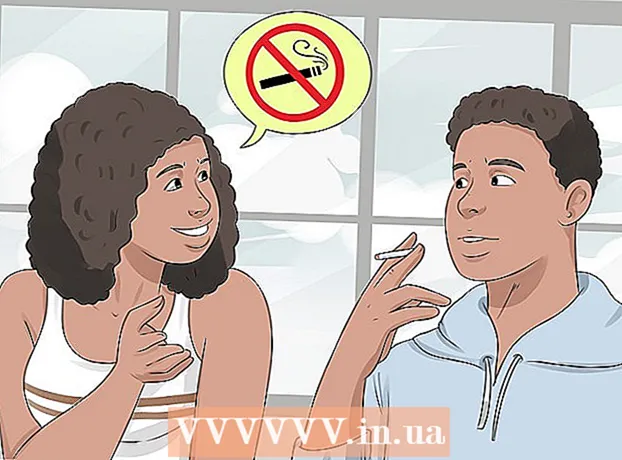Автор:
John Pratt
Жаратылган Күнү:
12 Февраль 2021
Жаңыртуу Күнү:
28 Июнь 2024

Мазмун
- Басуу
- 3-ыкманын 1-ыкмасы: чоң бөлүктөрүн кесүү
- 3-ыкманын 2-ыкмасы: Фондук ызы-чууну алып салыңыз
- 3-ыкманын 3-ыкмасы: Вокалды алып салыңыз
Файлдан алып салгыңыз келген ар кандай керексиз аудио клиптердин түрлөрү бар жана муну жасаш үчүн ар кандай ыкмаларды колдонсоңуз болот. Эң мыкты шаймандар менен дагы, аудионун бир бөлүгүн, калганын жазуунун калган бөлүгүнүн сапатына таасир этпестен алып салууга болбой тургандыгын унутпоо керек. Бирок, Audacity менен, сиз эч кандай чыгымга учурабай, бир топ таасирдүү натыйжаларды ала аласыз.
Басуу
3-ыкманын 1-ыкмасы: чоң бөлүктөрүн кесүү
 Файлды ачыңыз. Файлды Audacityден ачыңыз (Файл> Импорт> Аудио жана файлды тандаңыз), башын жана аягын угуңуз.
Файлды ачыңыз. Файлды Audacityден ачыңыз (Файл> Импорт> Аудио жана файлды тандаңыз), башын жана аягын угуңуз.  Аудио тректин бөлүгүн тандаңыз. Кайсы бөлүктөрдү кесүүнү каалаганыңызды аныктаңыз.
Аудио тректин бөлүгүн тандаңыз. Кайсы бөлүктөрдү кесүүнү каалаганыңызды аныктаңыз.  Бөлүмдү жок кылыңыз. Кереги жок аудиону тандоо үчүн басып, сүйрөңүз жана бөлүктү жок кылуу үчүн Ctrl-X (кесип) басыңыз.
Бөлүмдү жок кылыңыз. Кереги жок аудиону тандоо үчүн басып, сүйрөңүз жана бөлүктү жок кылуу үчүн Ctrl-X (кесип) басыңыз. - Сиз тректерди кескенде файл ойнобошу керек, андыктан алгач STOP баскычын басыңыз (ал кызгылт сары төрт бурчтуу баскыч).
 Файлды сактаңыз. Аудио файлыңызды кесип бүткөндөн кийин, файлды экспорттоо менен сактап коюңуз.
Файлды сактаңыз. Аудио файлыңызды кесип бүткөндөн кийин, файлды экспорттоо менен сактап коюңуз.  Сактоонун жөндөөлөрүн тандаңыз. Үн файлыңызды сактоо үчүн жаңы терезе пайда болот. Атын өзгөртүп, кайсы жерде сактоону кааласаңыз болот. Ошондой эле, сиз үн файлына кайсы файл түрүн тандай аласыз: MP3, WAV же башка аудио формат.
Сактоонун жөндөөлөрүн тандаңыз. Үн файлыңызды сактоо үчүн жаңы терезе пайда болот. Атын өзгөртүп, кайсы жерде сактоону кааласаңыз болот. Ошондой эле, сиз үн файлына кайсы файл түрүн тандай аласыз: MP3, WAV же башка аудио формат.
3-ыкманын 2-ыкмасы: Фондук ызы-чууну алып салыңыз
 Файлды ачыңыз. Сиз түзөтүүнү каалаган Audacityде ырды ачыңыз.
Файлды ачыңыз. Сиз түзөтүүнү каалаган Audacityде ырды ачыңыз. - Кокустан файлды өтө эле көп түзөтүп алган болсоңуз, түпнуска файлдын көчүрмөсүн бир жерге сактап койгонуңузду текшериңиз.
 Фондогу ызы-чуу бир нече секундага созулган бөлүктү тандаңыз. Сиз алып салайын деп жаткан фондук ызы-чуунун бир нече секундасы бар бөлүмдү табыңыз. Бул аудиториянын сүйлөшүүсү же сапатсыз микрофондун айынан чыккан стандарттуу ызы-чуу болушу мүмкүн. Бул ызы-чууну тандоо куралы менен тандаңыз, ал демейки шартта иштетилет.
Фондогу ызы-чуу бир нече секундага созулган бөлүктү тандаңыз. Сиз алып салайын деп жаткан фондук ызы-чуунун бир нече секундасы бар бөлүмдү табыңыз. Бул аудиториянын сүйлөшүүсү же сапатсыз микрофондун айынан чыккан стандарттуу ызы-чуу болушу мүмкүн. Бул ызы-чууну тандоо куралы менен тандаңыз, ал демейки шартта иштетилет.  Профиль үнүн. Башкы менюдан "Эффекттерди" ачып, андан кийин "Ызы-чууну азайтуу" тандаңыз. Ушуну менен жаңы меню ачылат. "Ызы-чуу профилин алуу" баскычын чыкылдатып, андан кийин менюну жабыңыз.
Профиль үнүн. Башкы менюдан "Эффекттерди" ачып, андан кийин "Ызы-чууну азайтуу" тандаңыз. Ушуну менен жаңы меню ачылат. "Ызы-чуу профилин алуу" баскычын чыкылдатып, андан кийин менюну жабыңыз.  Ызы-чууну алып салгыңыз келген бөлүктү тандаңыз. Тандоо куралынын жардамы менен, мурдагыдай эле, үндү алып салчу жерди тандаңыз.
Ызы-чууну алып салгыңыз келген бөлүктү тандаңыз. Тандоо куралынын жардамы менен, мурдагыдай эле, үндү алып салчу жерди тандаңыз.  "Ызы-чууну азайтууну кайталоо" баскычын чыкылдатыңыз. Негизги менюдан "Эффекттер" менюсун кайрадан ачыңыз. Эми башкы менюдан "Ызы-чууну өчүрүүнү кайталаңыз" деген жаңы параметрди көрө аласыз. Ошол жерди басыңыз.
"Ызы-чууну азайтууну кайталоо" баскычын чыкылдатыңыз. Негизги менюдан "Эффекттер" менюсун кайрадан ачыңыз. Эми башкы менюдан "Ызы-чууну өчүрүүнү кайталаңыз" деген жаңы параметрди көрө аласыз. Ошол жерди басыңыз.  Жаңы файлды сактаңыз. Эми сизде ызы-чуусуз файл бар. Файлды кадимкидей эле сактап, ишиңизден ыракат алыңыз!
Жаңы файлды сактаңыз. Эми сизде ызы-чуусуз файл бар. Файлды кадимкидей эле сактап, ишиңизден ыракат алыңыз!
3-ыкманын 3-ыкмасы: Вокалды алып салыңыз
 Файлды ачыңыз. Сиз түзөтүүнү каалаган Audacityде ырды ачыңыз.
Файлды ачыңыз. Сиз түзөтүүнү каалаган Audacityде ырды ачыңыз. - Түпнуска файлдын көчүрмөсүн сактап калдыңыз, эгерде аны кокустан оңдоп кетсеңиз.
 Тректерди бөлүү. Стерео тректерди бөлүп, оң жана сол каналдар өзүнчө калат.
Тректерди бөлүү. Стерео тректерди бөлүп, оң жана сол каналдар өзүнчө калат. - Сиз топчуну жана менюсун жогору жагында, ошондой эле төмөндө сиздин файл менен боз терезени камтыган, стандарттуу жайгашуусу бар программаны көрүшүңүз керек. Файлыңыздын терезесинде, ал аудио тректи визуалдаштыруунун сол жагындагы бир нече баскыч менен дагы бөлүнгөнүн көрө аласыз.
- Сиз жогорку сол бурчунда X көрө аласыз. Анын жанында сиз "Аудио трек" деген сөздү жанында жебеси менен көрөсүз. Ачылуучу менюну ачуу үчүн чыкылдатыңыз.
- "Бөлүнгөн стерео тректи" чыкылдатыңыз.
 Сиздин тандоо. Курсту колдонуп, эки каналдын төмөн жагындагы вокалды алып салгыңыз келген бөлүктү тандаңыз.
Сиздин тандоо. Курсту колдонуп, эки каналдын төмөн жагындагы вокалды алып салгыңыз келген бөлүктү тандаңыз. - Курсор куралы тандалгандыгын текшериңиз. Бул "I" окшойт жана жазуу баскычынын оң жагында (кызыл тегерек) жайгашкан.
 Төмөнкү каналды тескери буруңуз. Негизги менюдан "Эффекттерди" ачып, андан кийин "Төңкөрүп" тандаңыз.
Төмөнкү каналды тескери буруңуз. Негизги менюдан "Эффекттерди" ачып, андан кийин "Төңкөрүп" тандаңыз.  Каналдарды кайрадан моно кылыңыз. Мурункудай эле "Аудио Трек" менюну дагы бир жолу ачып, тректи кайра "Моно" кылып коюңуз. Муну эки аудио каналга тең жасаңыз.
Каналдарды кайрадан моно кылыңыз. Мурункудай эле "Аудио Трек" менюну дагы бир жолу ачып, тректи кайра "Моно" кылып коюңуз. Муну эки аудио каналга тең жасаңыз. - Вокал менен катар ушул ыкма менен айрым аспаптарды жоготуп алаарыңызды белгилей кетүү керек. Мисалга барабандарды келтирсек болот.
 Жумушуңузду сактаңыз. Файлды кадимкидей сактаңыз.
Жумушуңузду сактаңыз. Файлды кадимкидей сактаңыз.